Google Analytics 4 para tu negocio
Hoy en día, es inimaginable gestionar un negocio online sin Google Analytics 4, simplemente porque medir los resultados es esencial. Afortunadamente, contamos con potentes herramientas que podemos utilizar a tu favor y configurar cuentas publicitarias que funcionen para tú. Google Analytics 4 es una de estas armas confiables.
Google Analytics 4: análisis de datos preciso
Google Analytics 4 es la última versión de Google Analytics. Es una generación completamente nueva de análisis web que permite a los comerciantes analizar de forma eficaz importantes métricas de uso de los clientes, en lugar de limitarse a realizar un seguimiento del tráfico.
Google Analytics 4 ayuda a las empresas a comprender las acciones de los usuarios, mejorar sus campañas publicitarias, perfeccionar sus estrategias, medir el retorno de la inversión de su negocio en línea y recopilar muchos otros detalles cruciales, como la participación de la marca, las tasas de clics (CTR), las visitas e incluso resaltar los principales intereses de los mejores perfiles de usuario.
Beneficios comerciales de Google Analytics 4
Los beneficios que un uso adecuado de Google Analytics puede aportar a tu negocio son, sin duda, a largo plazo. Un enfoque eficaz y una estrategia aplicada en todos los niveles del marketing digital pondrán en marcha la llamada “rueda”, que, a su vez, se traduce en una cosa para su negocio: más y más ganancias. Un enfoque eficaz y una estrategia aplicada en todos los niveles del marketing digital pondrán en marcha la llamada “rueda”, que, a su vez, se traduce en una cosa para tu negocio: más y más ganancias. Por supuesto, estos resultados sólo se pueden lograr si se trabaja con un socio fiable y un equipo de especialistas.
Nuestro equipo no sólo desarrolla conocimientos y matices teóricos, sino también nuestra experiencia práctica, que mejoramos constantemente para deleitar a nuestros clientes con resultados excepcionalmente buenos. Nuestra forma de trabajar requiere coherencia, análisis periódico, previsión, gestión estratégica y toma de decisiones adecuadas para que usted pueda estar satisfecho con nuestra experiencia y trabajo profesional.
Qué nos aportará Google Analytics 4?
Google Analytics 4, vinculado con Google Ads, le proporcionará estadísticas sólidas y precisas sobre:
- El número de visitantes a tu sitio web, tanto en tiempo real como en períodos anteriores.
- Las fuentes desde las cuales los visitantes llegaron a tu sitio web: búsqueda orgánica, visitas directas, redes sociales, marketing por correo electrónico, referencias de otros sitios web y campañas de Google Ads.
- La proporción entre nuevos visitantes y visitantes recurrentes.
- Ingresos por anuncios de Google Ads y pedidos completados.
- El recorrido del usuario, incluido el número de páginas vistas y el tiempo de interacción.
- Ingresos del comercio electrónico distribuidos en varios canales de venta.
- Datos adicionales como seguimiento de llamadas telefónicas, envío de formularios, búsquedas de productos y más.
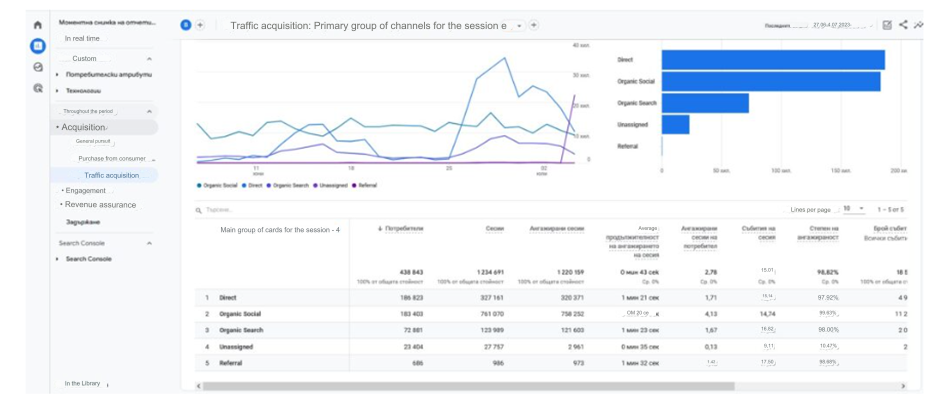
Diferencias entre GA4 y Universal Analytics
Google Analytics 4 tiene un nuevo panel de gestión
El primer cambio que probablemente notarás es un diseño visual completamente nuevo. Adopta un diseño más limpio y estructurado, y muchos de los informes familiares han sido eliminados o reubicados. La barra de navegación de la derecha incluye botones para Inicio, Informes, Explorar, Publicidad, Configurar y Biblioteca.
En la parte inferior, debajo de Insights, encontrarás información predictiva basada en la IA de Google.
Las principales medidas son los acontecimientos
En Universal Analytics, las páginas vistas eran la métrica más importante. Con Google Analytics 4, todas las mediciones son eventos. En lugar de ver datos agregados, ahora puede obtener una comprensión más profunda de cómo los usuarios interactúan con su aplicación y sitio web.
Qué significa esto? Puede seguir viendo los informes a nivel de sesión, pero la posibilidad de desglosarlos por interacciones permite obtener informes y perspectivas más detallados.
En Google Analytics 4, dispone de un nuevo conjunto de métricas. Entre ellas se incluyen indicadores de compromiso como
- Número de sesiones
- Tasa de participación
- Tiempo de participación
También realiza un seguimiento de otras dimensiones, como la atribución, los datos demográficos, los eventos y mucho más.
Se trata de un cambio significativo, pero en realidad facilitará el seguimiento del recorrido del cliente. Inicialmente, GA4 asumía que las páginas vistas eran la métrica más importante, pero ya no es así. Los nuevos parámetros pueden tener una curva de aprendizaje, pero tendrá acceso a más datos.
Métricas predictivas en Google Analytics 4
En Universal Analytics, las páginas vistas eran la métrica más importante. Con Google Analytics 4, todas las mediciones son eventos. En lugar de ver datos agregados, ahora puede obtener una comprensión más profunda de cómo los usuarios interactúan con su aplicación y sitio web.
Qué significa esto? Puede seguir viendo los informes a nivel de sesión, pero la posibilidad de desglosarlos por interacciones permite obtener informes y perspectivas más detallados.
En Google Analytics 4, dispone de un nuevo conjunto de métricas. Entre ellas se incluyen indicadores de interacción como
- Número de sesiones
- Índice de participación
- Tiempo de participación
También realiza un seguimiento de otras dimensiones, como la atribución, los datos demográficos, los eventos y mucho más.
More data control for ecommerce
GA4 permite personalizar el cuadro de mandos de gestión, lo que le permite ver los informes más relevantes para su empresa. Esto le permite generar vistas de datos personalizadas basadas en lo que ha recopilado.
También puede crear segmentos basados en eventos desencadenados en su sitio web o aplicación, lo que permite un seguimiento más preciso de las interacciones con los clientes.
Por ejemplo, puede crear segmentos para todos los eventos de conversión que se produzcan en una ubicación específica. Estas funciones proporcionan una visión más detallada de sus usuarios y su comportamiento.
Seguimiento de la actividad en varias plataformas
Qué ocurre cuando los usuarios utilizan más de una plataforma? El seguimiento de los usuarios a través de varias plataformas era un reto con la versión anterior de Google Analytics.
Google Analytics 4 realiza un seguimiento de los datos de la web y de las aplicaciones en una sola propiedad. El seguimiento de varias plataformas permite ver el recorrido del usuario de una plataforma a otra.
Con Google Analytics 4, puede realizar un seguimiento de toda la experiencia del usuario, incluida la adquisición, el compromiso, la conversión y la retención.
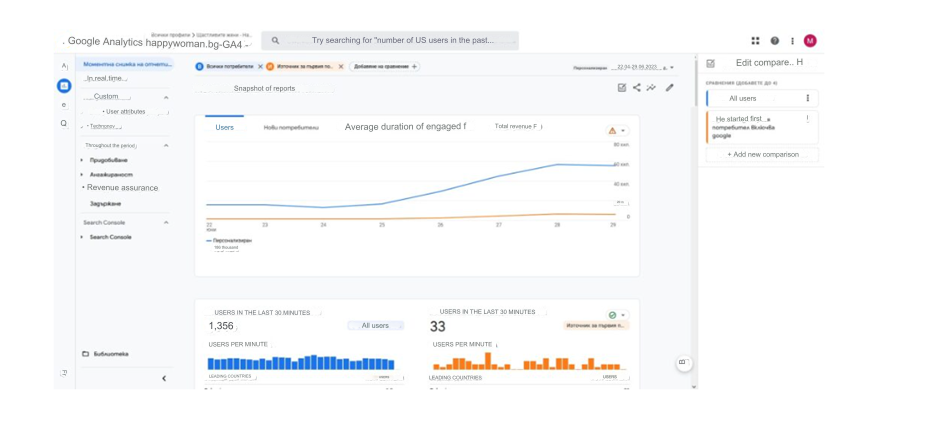
Cómo configurar Google Analytics 4:
Crear una propiedad
- Si no dispone de una cuenta de Google Analytics, deberá crear una. Al iniciar la creación de una nueva cuenta, Google configura automáticamente Google Analytics 4 como una nueva propiedad.
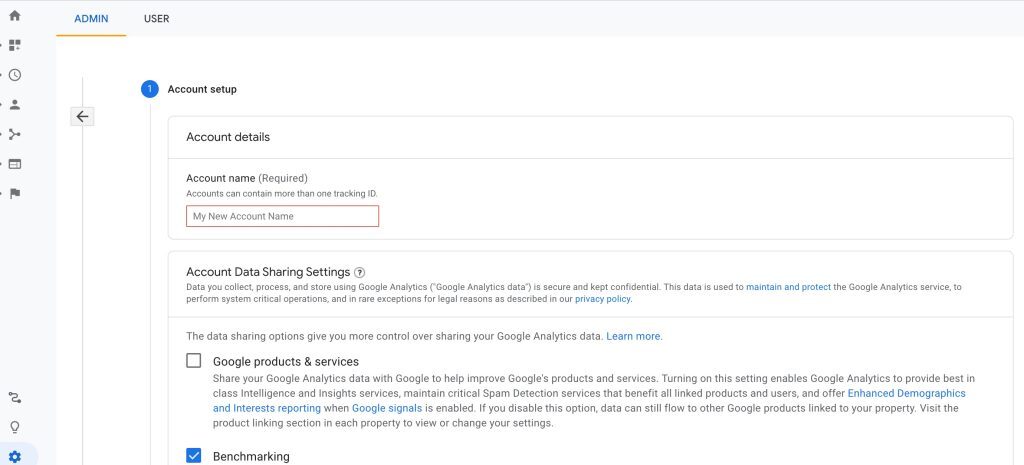
Elija un nombre de propiedad, zona horaria y moneda.
En esta fase, debe tomar decisiones sobre las opciones de intercambio de datos. Es esencial tener en cuenta que marcar las casillas de “Datos demográficos” e “Informes de intereses” puede proporcionar información valiosa. Cuando esté listo, haga clic en “Siguiente”. A continuación, asigne un nombre a su propiedad y seleccione la “Zona horaria de notificación” y la “Divisa”. Continúe con el siguiente paso haciendo clic en “Opciones avanzadas”.Active Universal Analytics 4.
Haga clic en “Mostrar opciones avanzadas” del paso anterior y active la opción “Crear una propiedad de Universal Analytics” para utilizar el seguimiento paralelo por ahora. A continuación, introduce la URL de tu sitio web y haz clic en ‘Siguiente’.Los siguientes pasos implican proporcionar detalles sobre su negocio. Seleccione las opciones que sean relevantes para usted, como el tipo de sector, el tamaño de la empresa y cómo pretende utilizar Google Analytics 4.
Haga clic en “Crear” después de seleccionar todas las opciones adecuadas para crear la propiedad GA4 en una nueva cuenta de Google Analytics.
Marque las casillas correspondientes para aceptar las Condiciones de procesamiento de datos exigidas por el GDPR y las Condiciones de protección de datos del controlador de mediciones.
Al aceptar las condiciones, accederá a la pantalla “Detalles del flujo web”, donde encontrará el ID de medición en la esquina superior derecha.
Configurar Google Analytics 4:
Configure su flujo de datos. Si va a añadir Google Analytics 4 a su sitio web, seleccione WEB/Red en “Elegir una plataforma”.
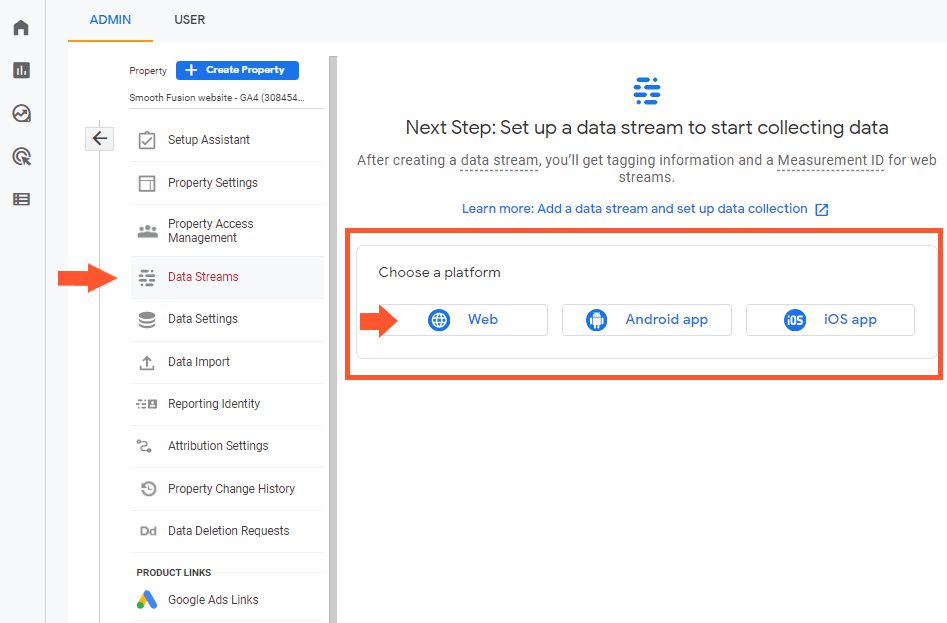
En el siguiente paso, configurará su nuevo flujo de datos. En el campo ‘URL del sitio web’, introduzca la dirección de su sitio web y, a continuación, para el nombre del flujo, le recomendamos un título sencillo y descriptivo que incluya la palabra ‘sitio web’, ya que se trata del flujo de datos de su sitio web.
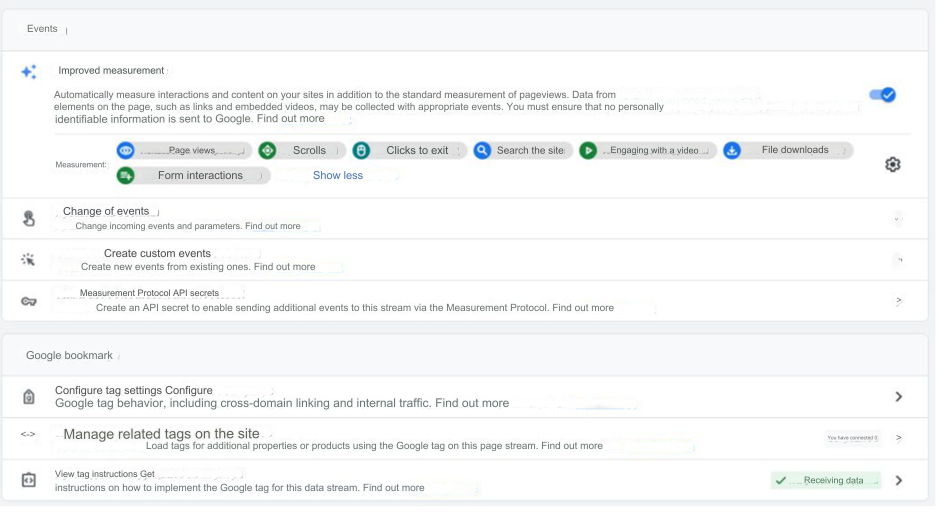
Verá una sección de Medición mejorada.
GA4 se basa en eventos, y le pregunta si desea que GA4 realice un seguimiento automático e informe de los eventos más comunes, como páginas vistas, desplazamientos, clics salientes, búsquedas en el sitio, participación en vídeos y descargas de archivos.Si va al icono de engranaje, puede activar o desactivar lo que se medirá automáticamente.
Una vez que haya terminado, haga clic en “Crear flujo”.
Cómo añadir el código de seguimiento GA4 a un sitio web sin utilizar Google Tag Manager
Para recopilar datos en su sitio web, debe añadir un fragmento de código llamado “Etiqueta global del sitio (gtag.js)”. Normalmente puede encontrar este fragmento de código en el archivo fuente de su sitio web buscando “<!– Global Site Tag (gtag.js) – Google Analytics –>”.
Comprender lo que representa este fragmento de código y cómo localizarlo le ayudará a dar el siguiente paso para añadir su ID de medición a Google Analytics 4 en su sitio web.
Vaya a los ajustes de configuración del marcador para ver las dos opciones para añadir su ID de medición.
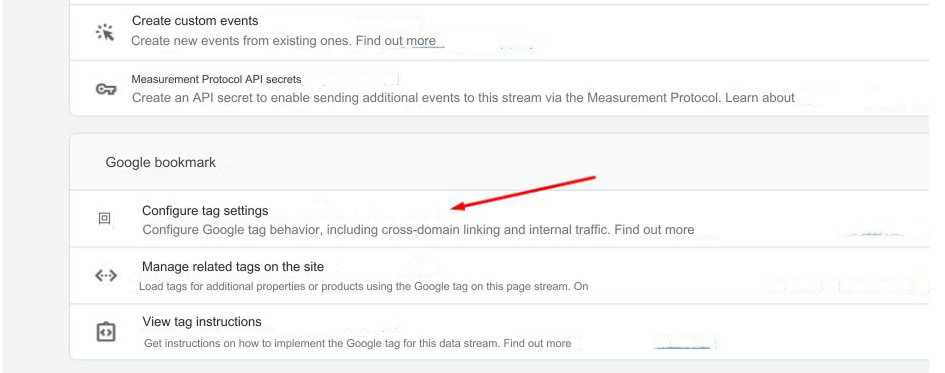
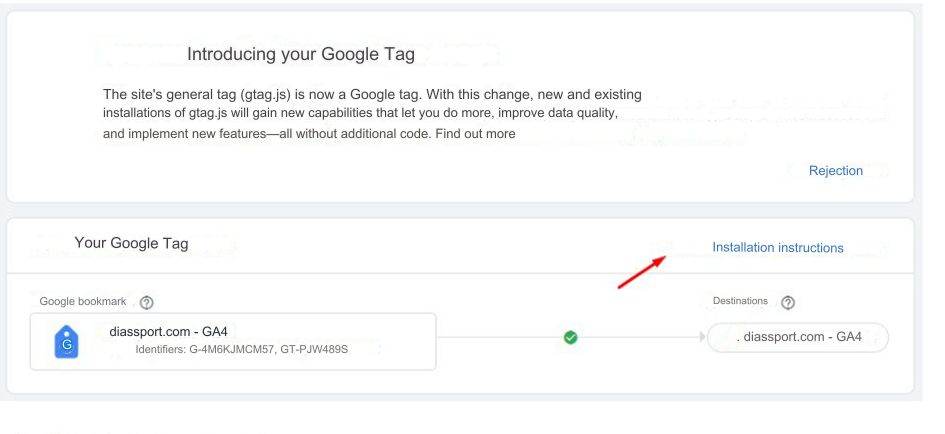
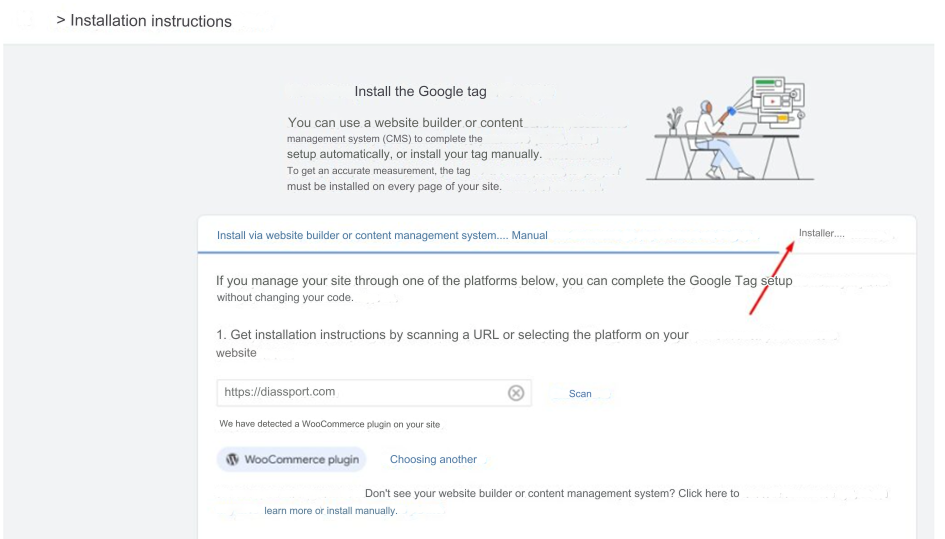
Copia el fragmento de código en esta sección y añádelo a cada página de tu sitio web, concretamente dentro de la sección <head> del HTML.
Si no desea añadir manualmente el fragmento de código a cada página, puede optar por un método más rápido añadiéndolo a su página principal. La configuración y los elementos de la página principal suelen trasladarse a las demás páginas y plantillas de página.
Si lo añade al marcado de su página principal o plantilla de página principal, se propagará a todas las demás páginas de su sitio. Esto puede requerir un programador, pero le ahorrará mucho tiempo.
Algunos sistemas de gestión de contenidos tienen una manera más fácil de hacerlo, o pueden tener instrucciones específicas para añadir código a la etiqueta de encabezado de una página. Por lo tanto, consulte la documentación de su CMS para asegurarse de que lo hace correctamente.
Cómo configurar Google Analytics 4 con Google Tag Manager
Google Tag Manager es una herramienta fantástica. Le permite medir todo tipo de interacciones en sitios web sin depender de un programador que añada código a su sitio.
Si no ha utilizado Google Tag Manager (GTM) antes, tendrá que configurar una cuenta y un contenedor. También es posible que necesite la ayuda de un programador para instalar el código del contenedor en su sitio web.
Una vez que haya añadido el código del contenedor GTM a su sitio y haya completado los pasos para instalar Tag Manager, estará listo para configurar Google Analytics 4.
Para añadir Google Analytics 4 a su sitio web mediante Tag Manager, siga estos pasos.
- Vaya a “Etiquetas” en la barra de navegación izquierda de Tag Manager y haga clic en “Nueva”.
- En la sección “Configuración de etiquetas”, seleccione “Google Analytics: GA4 Configuration’ de la lista de etiquetas disponibles.
- Introduzca el ID de medición de la configuración de su propiedad GA4 en Google Analytics en el campo correspondiente.
- En la sección “Activación”, configure la etiqueta para que se active en “Todas las páginas” para realizar un seguimiento de todas las páginas de su sitio web.
- Haga clic en “Guardar” para guardar la configuración.
- Por último, haga clic en “Enviar” para aplicar los cambios a su sitio web.
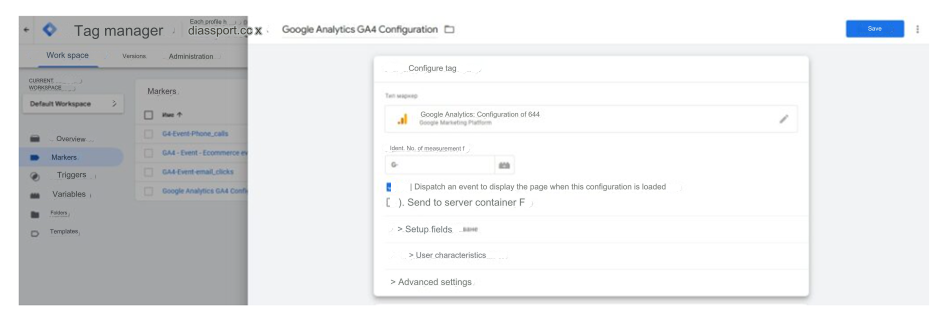
Si tiene dificultades y no está seguro de cómo configurar Google Analytics o recibe datos inexactos, no dude en ponerse en contacto con nosotros para obtener ayuda. Estaremos encantados de ayudarle.
Ventajas de Google Analytics 4
Los beneficios de los datos de esta versión son significativos, pero no pueden aprovecharse sin un especialista en marketing digital. En estos datos reside todo el potencial que su empresa necesita, pero nuestros expertos pueden desbloquearlo.
Consulta gratuita
La consulta gratuita de nuestros especialistas será beneficiosa para usted. Vamos a conocer su negocio y crear la estrategia adecuada basada en un enfoque analítico y buenas habilidades de marketing.
Preguntas frecuentes sobre Google Analytics 4
De nuestro blog



How to make your website look more modern
The development of online technologies is a particularly dynamic process, and we constantly need to improve to keep up with the latest trends. To make
The AIDA formula
The AIDA formula (attention, interest, desire, action). How to use it? With this article, you will learn how to use the AIDA formula. This powerful



What are the benefits of creating successful Facebook advertising?
What is Facebook advertising? Facebook advertising is a paid post on a social media platform that includes an image and a brief message. As advertisers,

